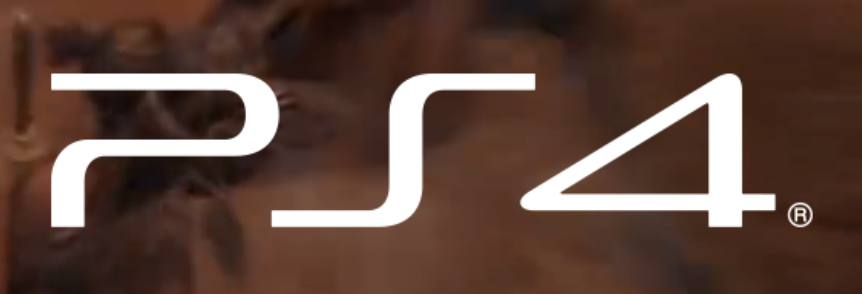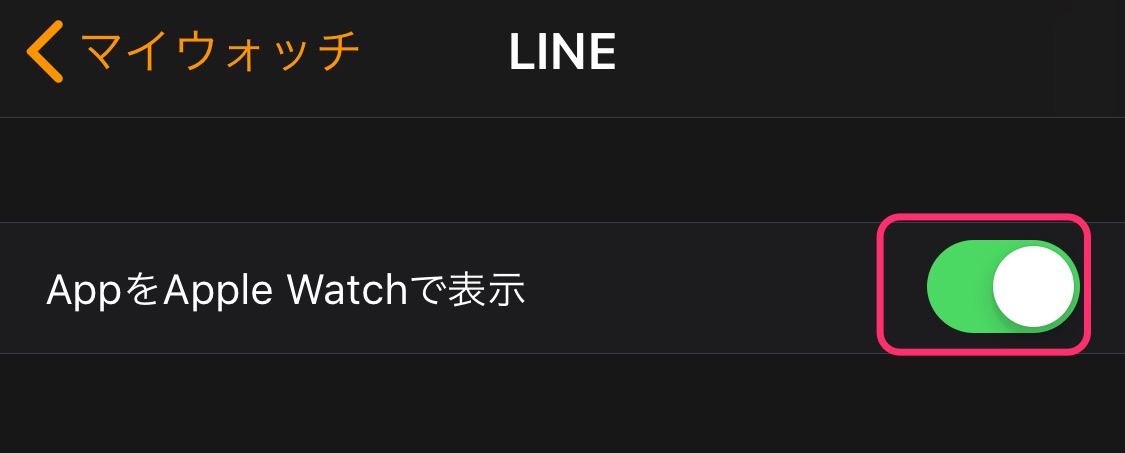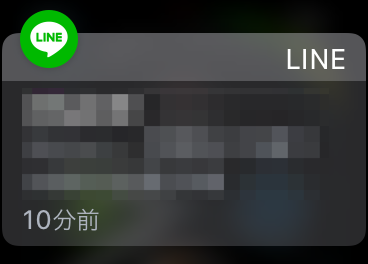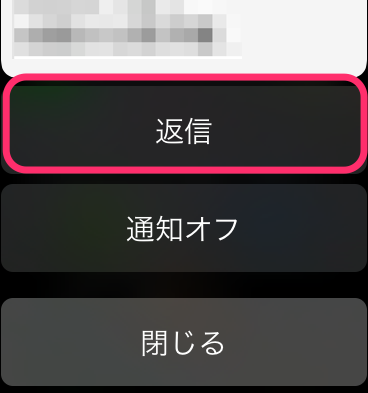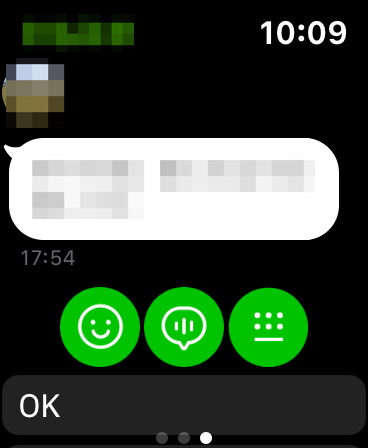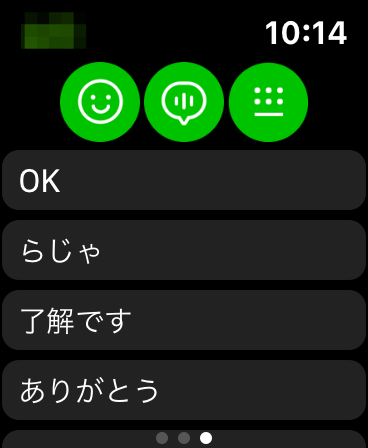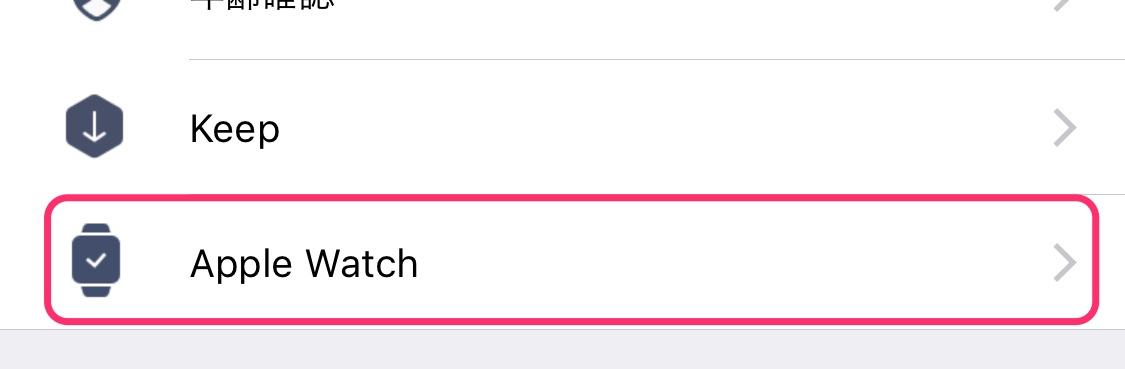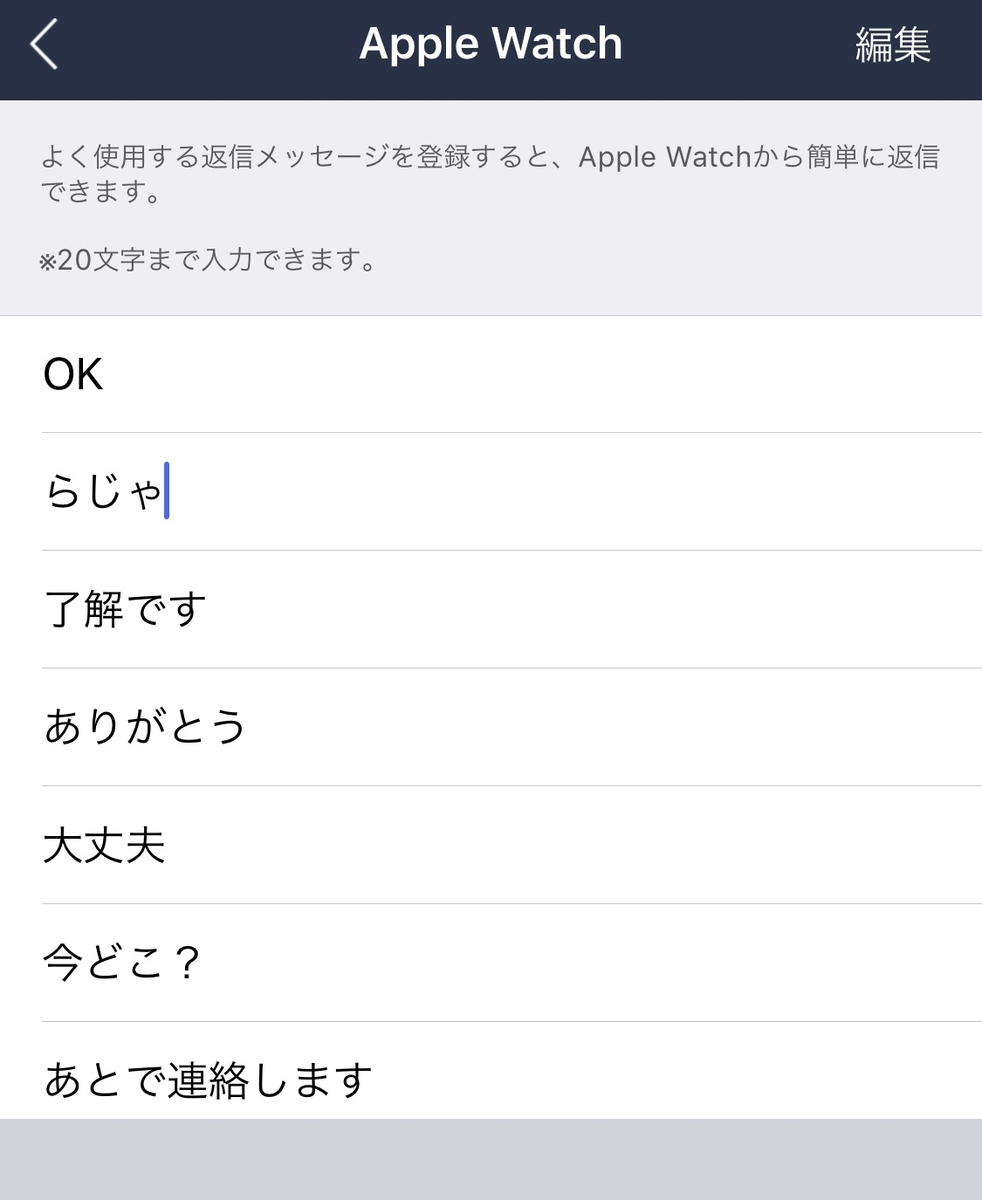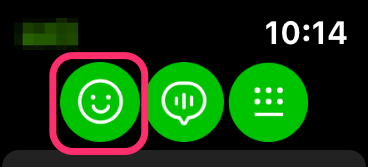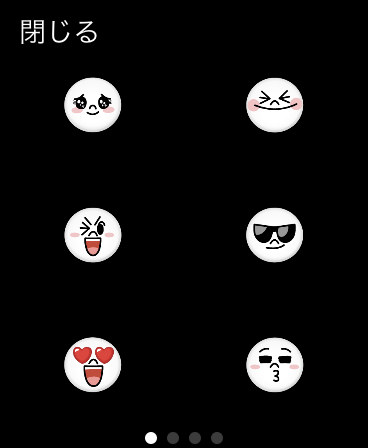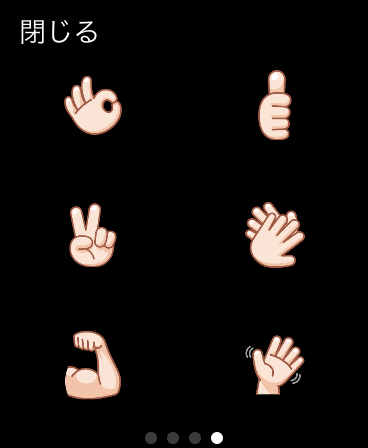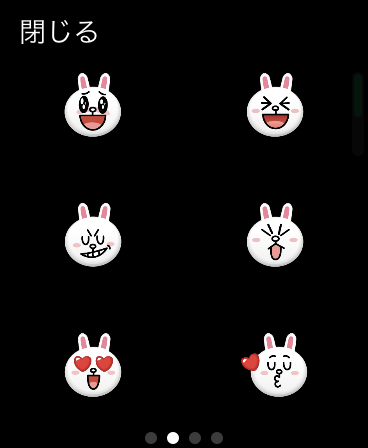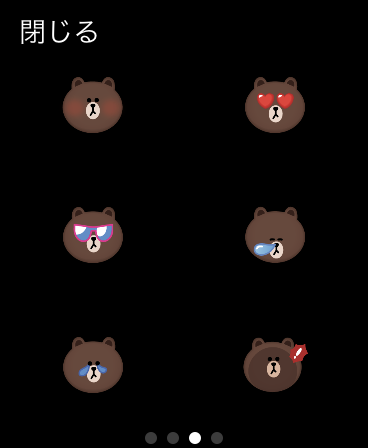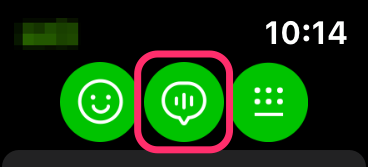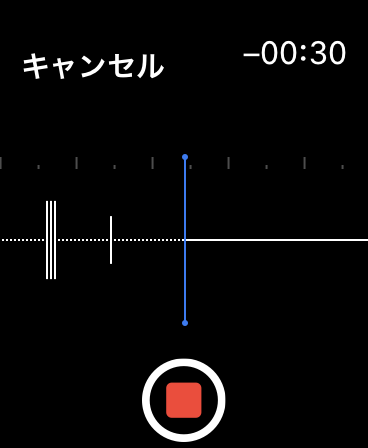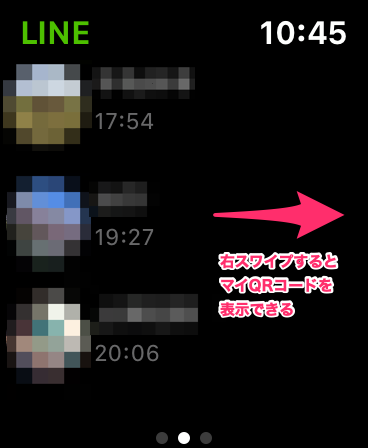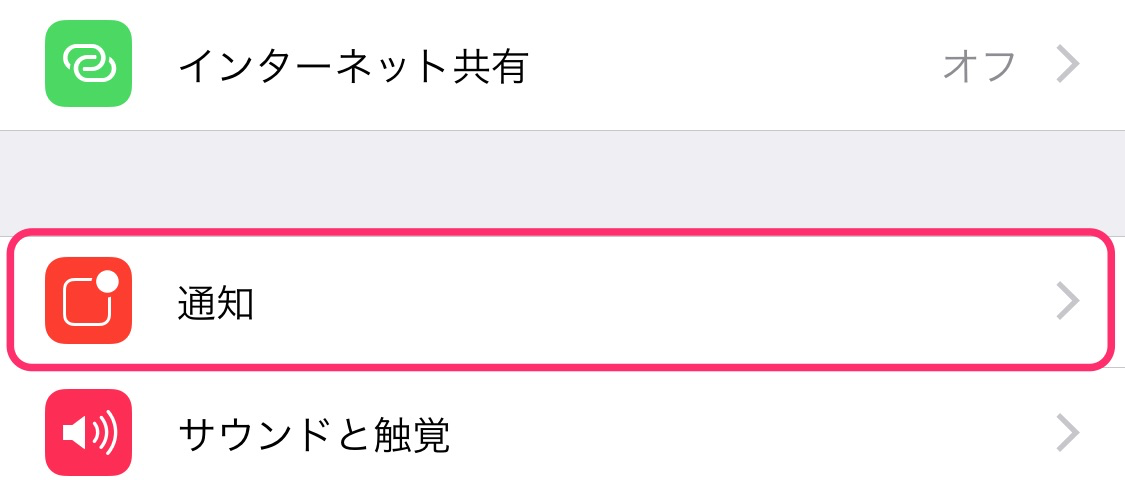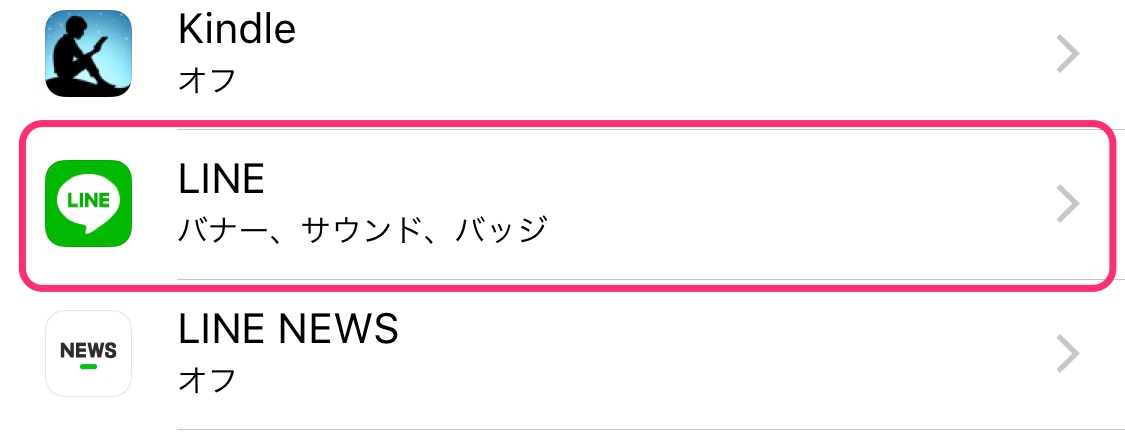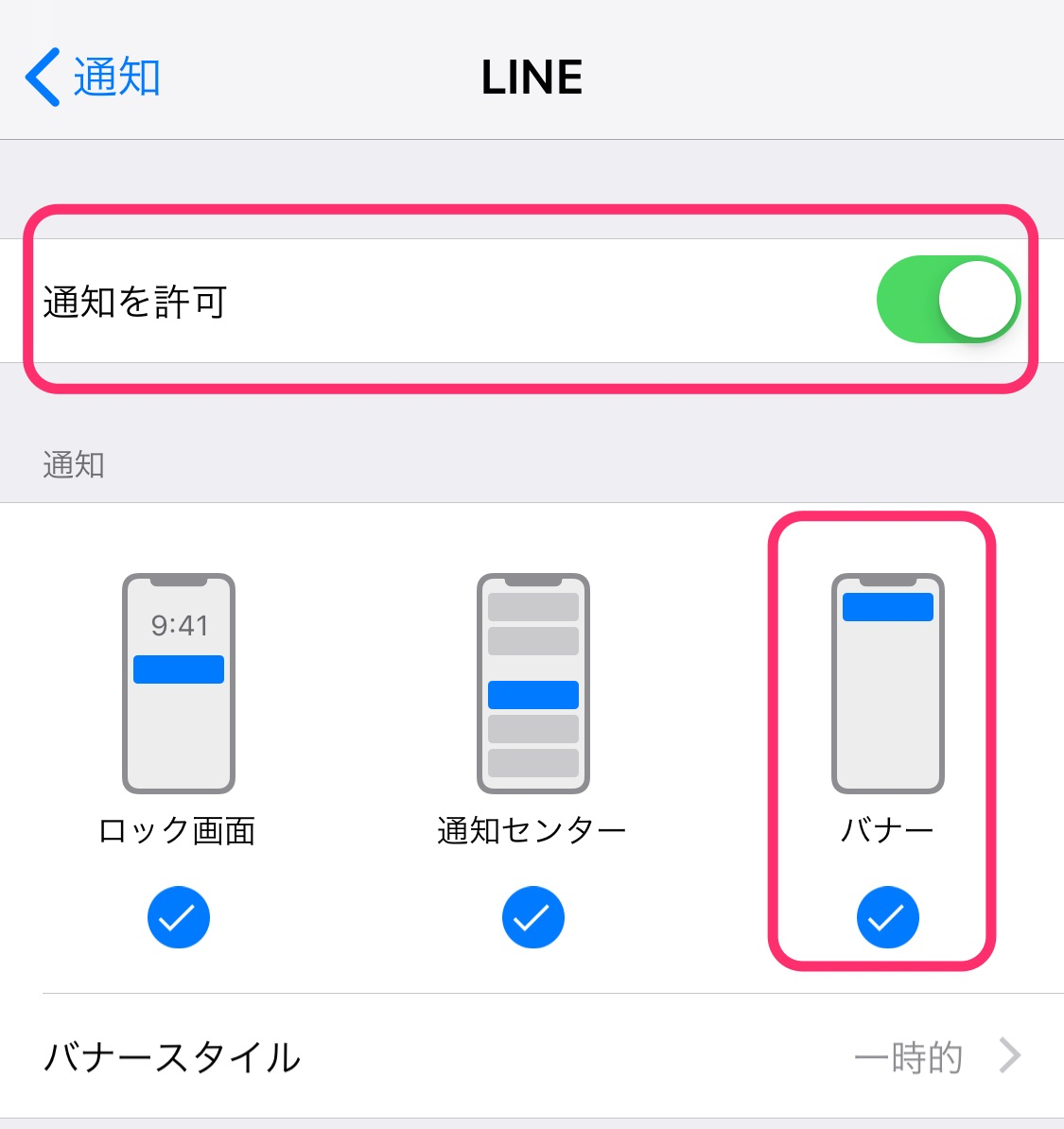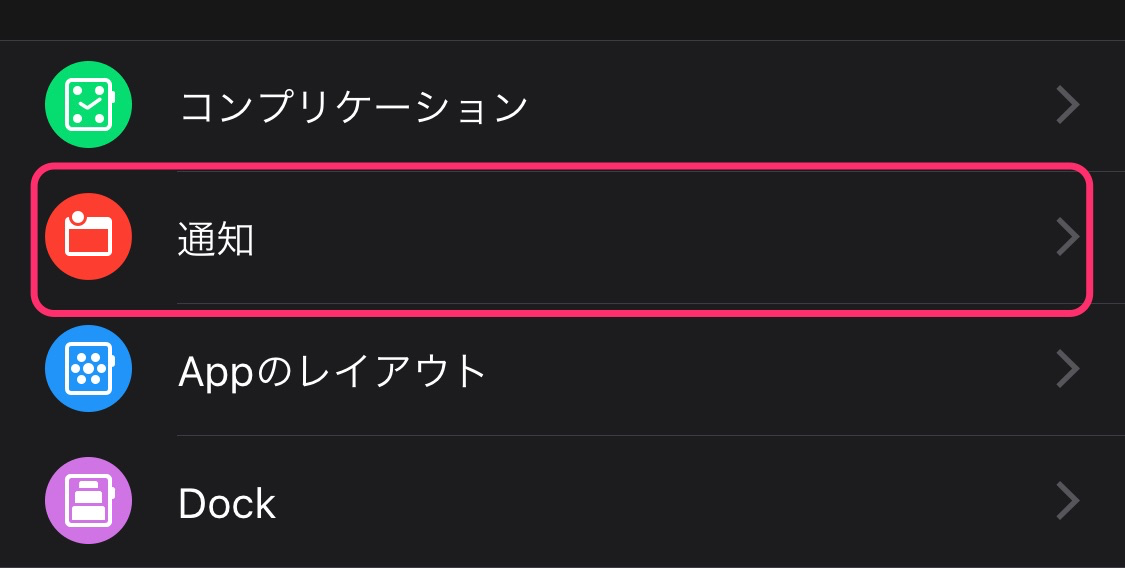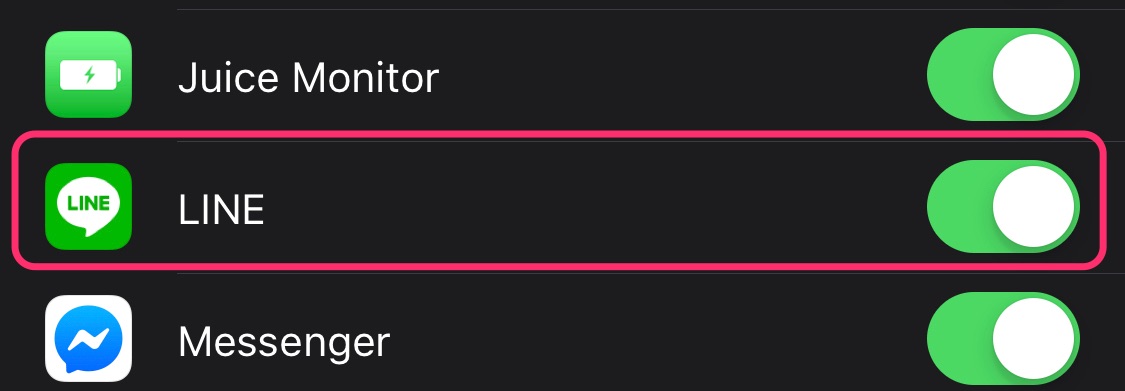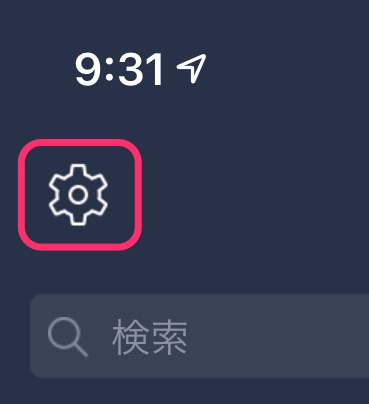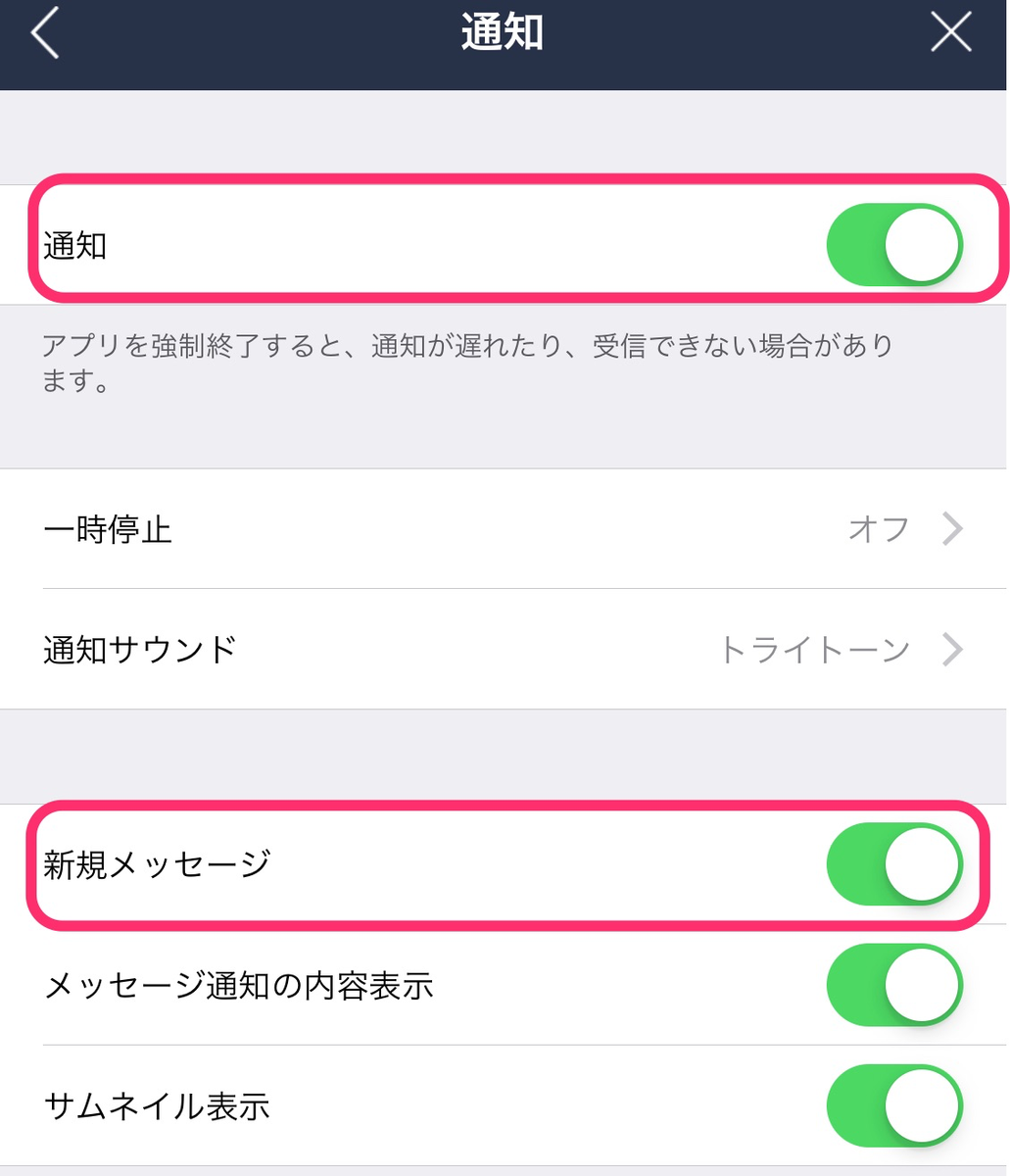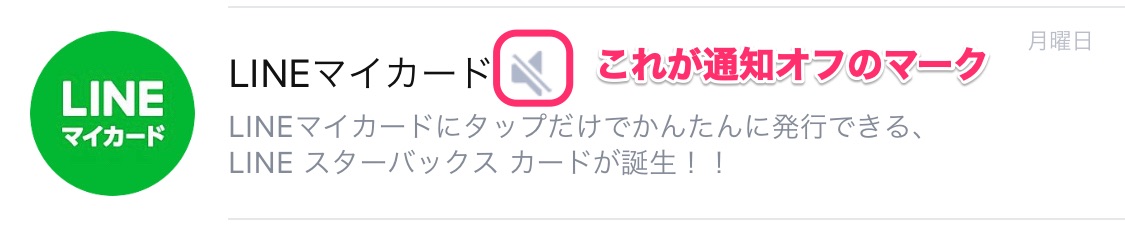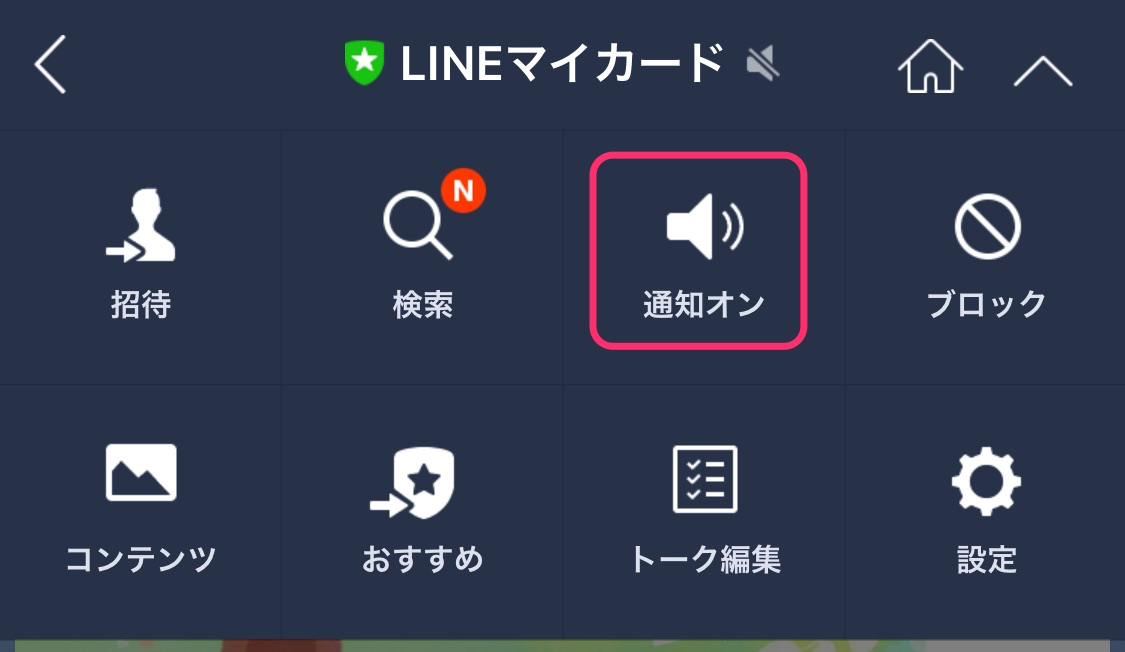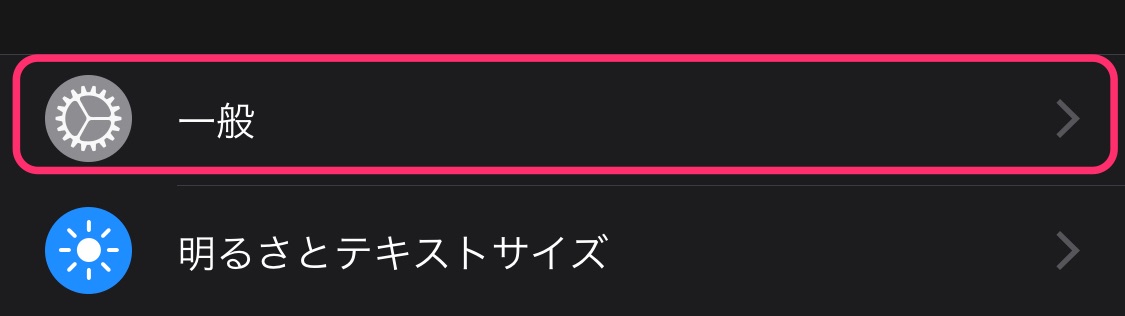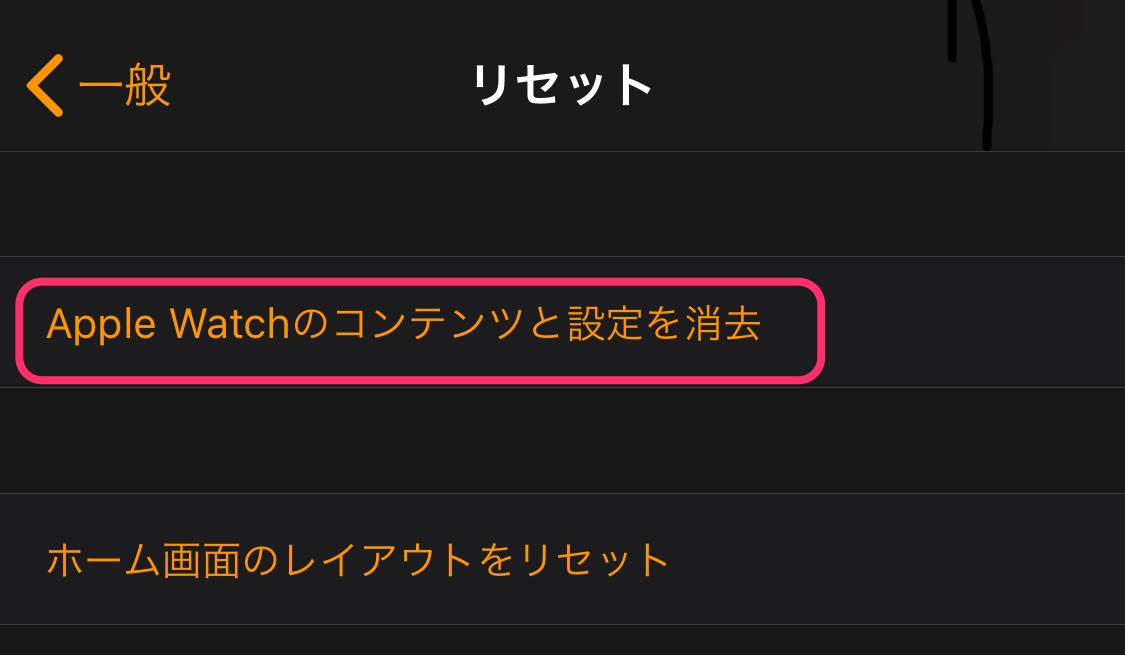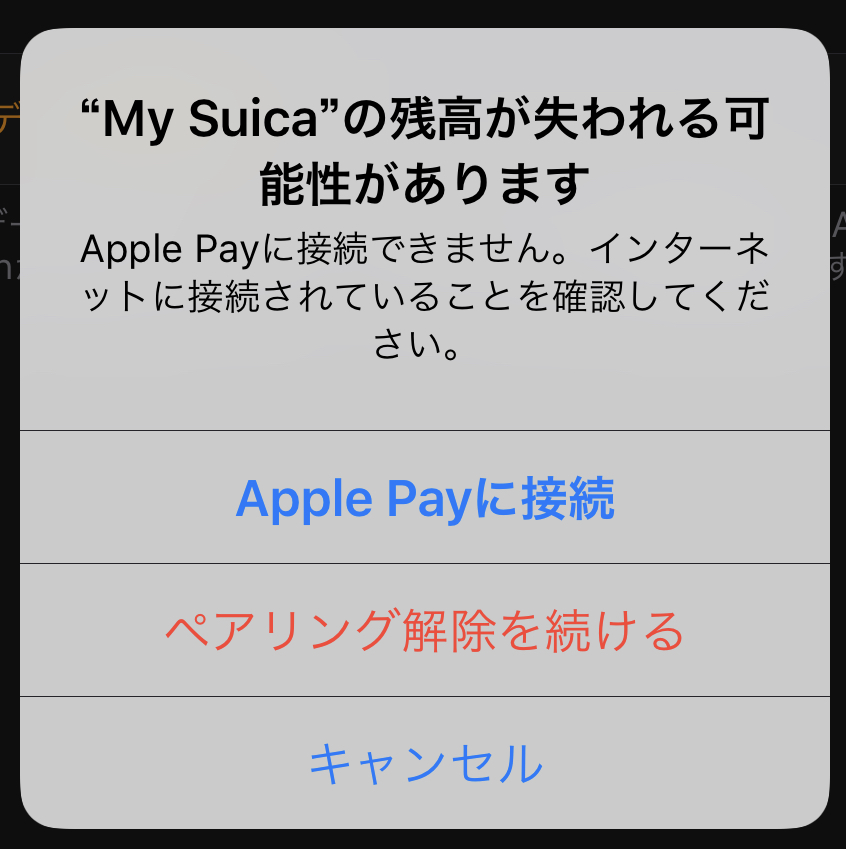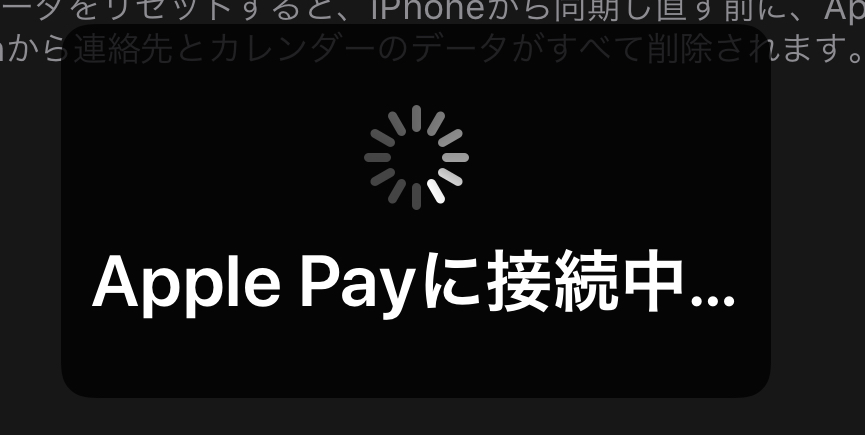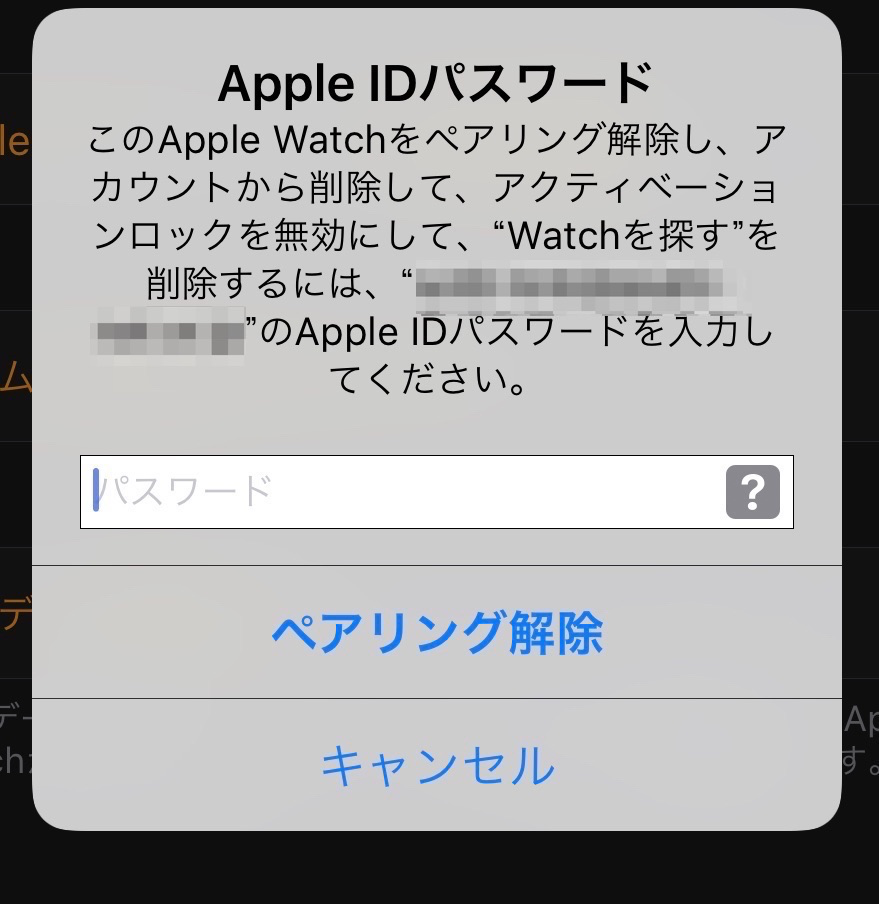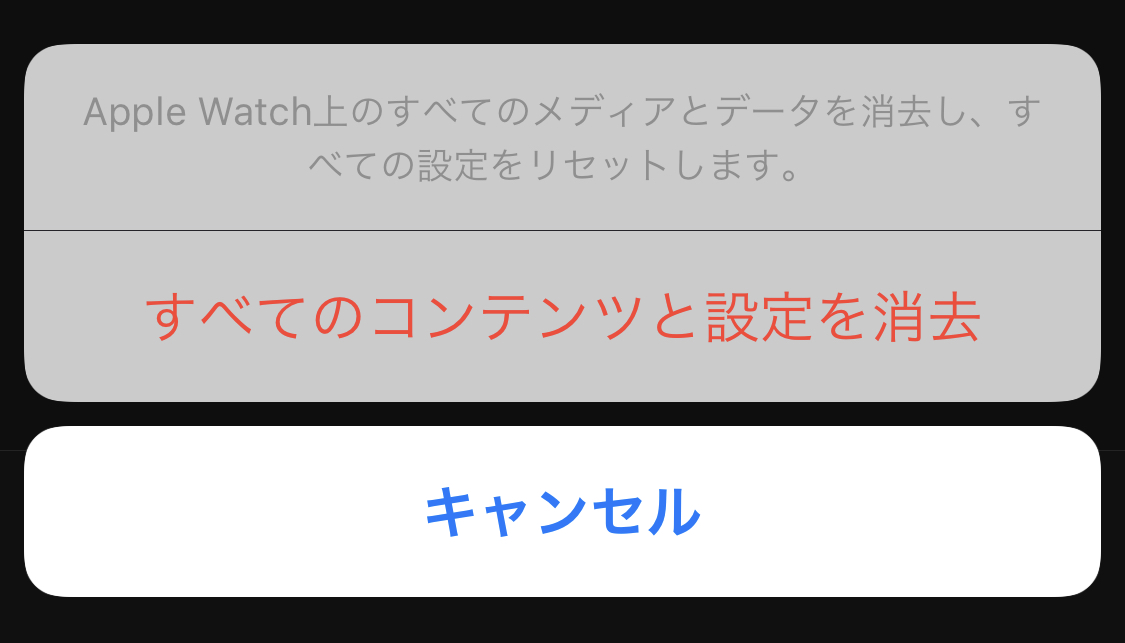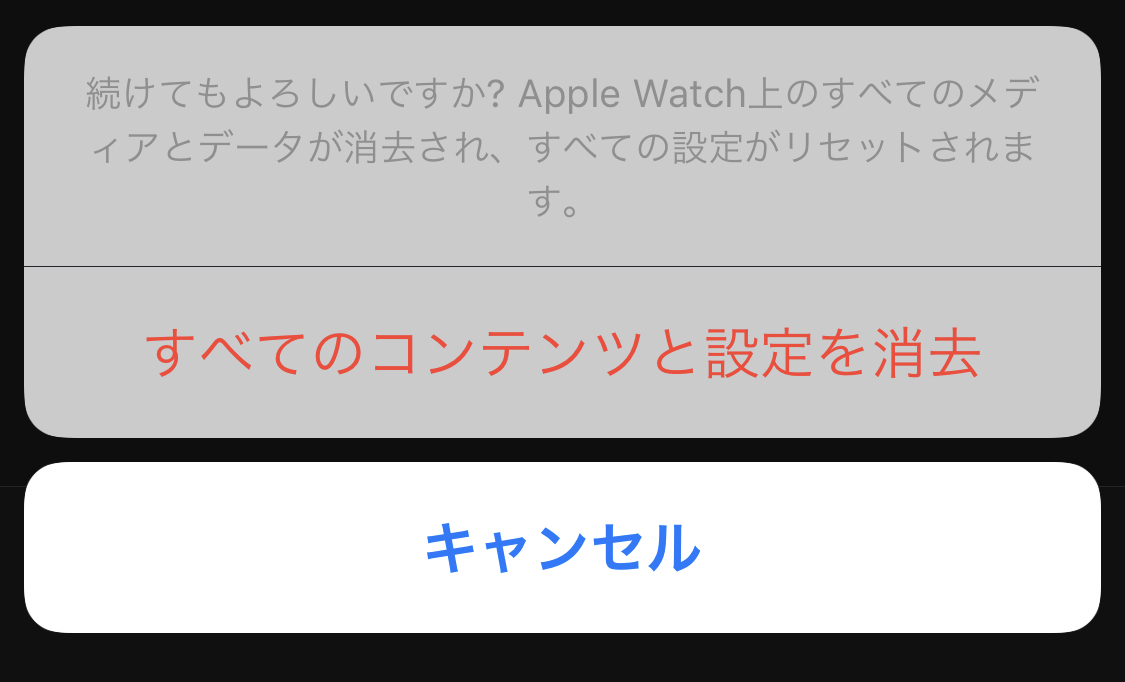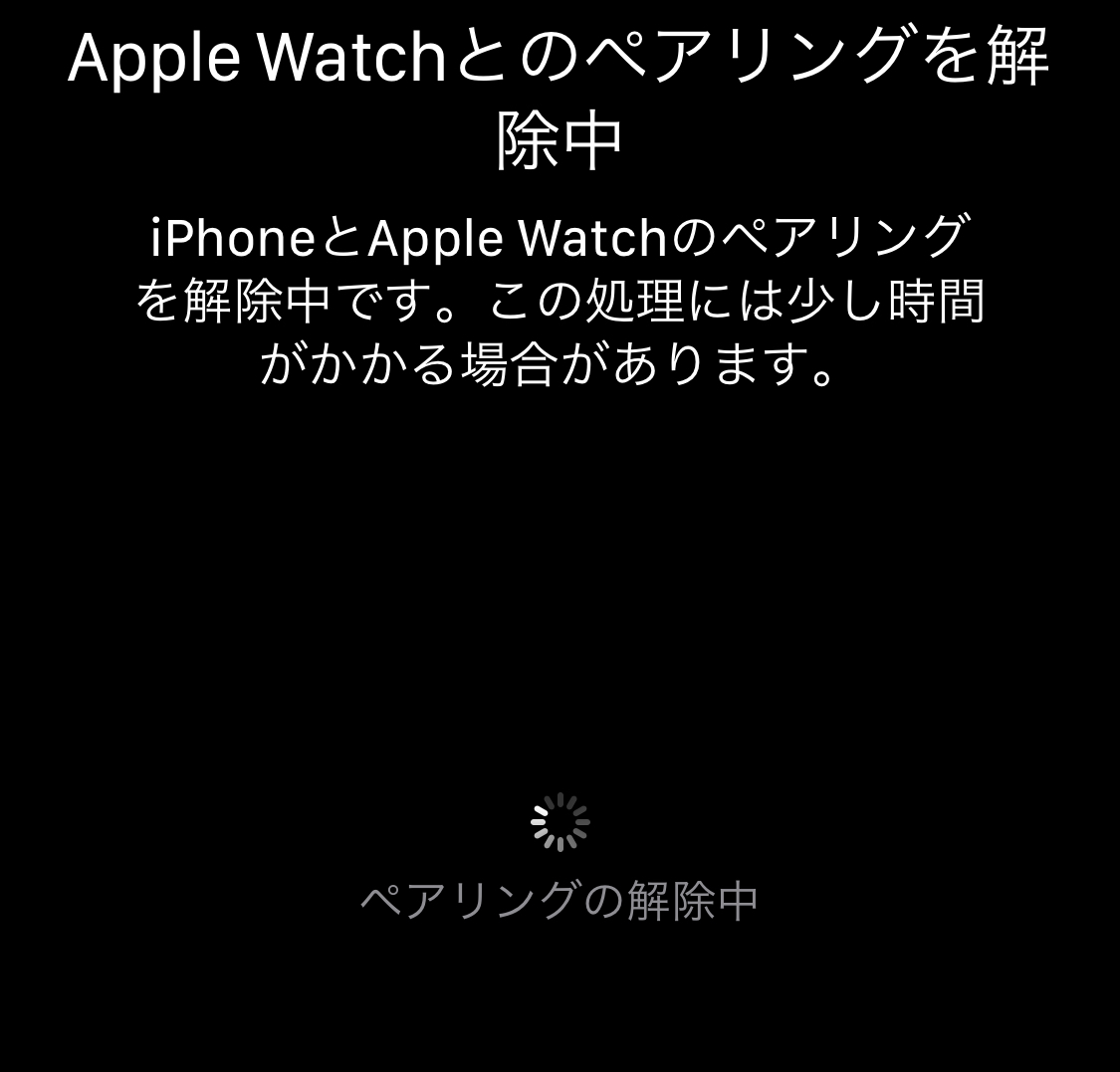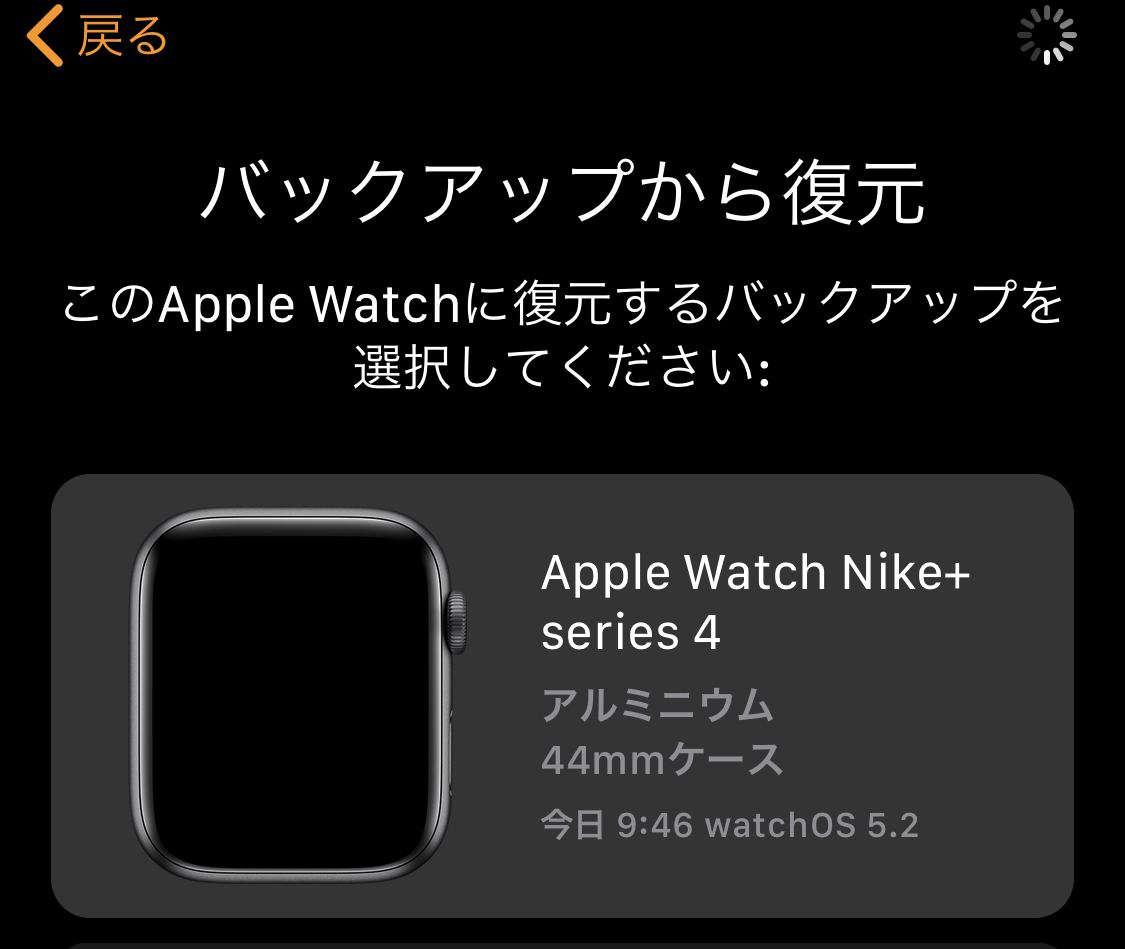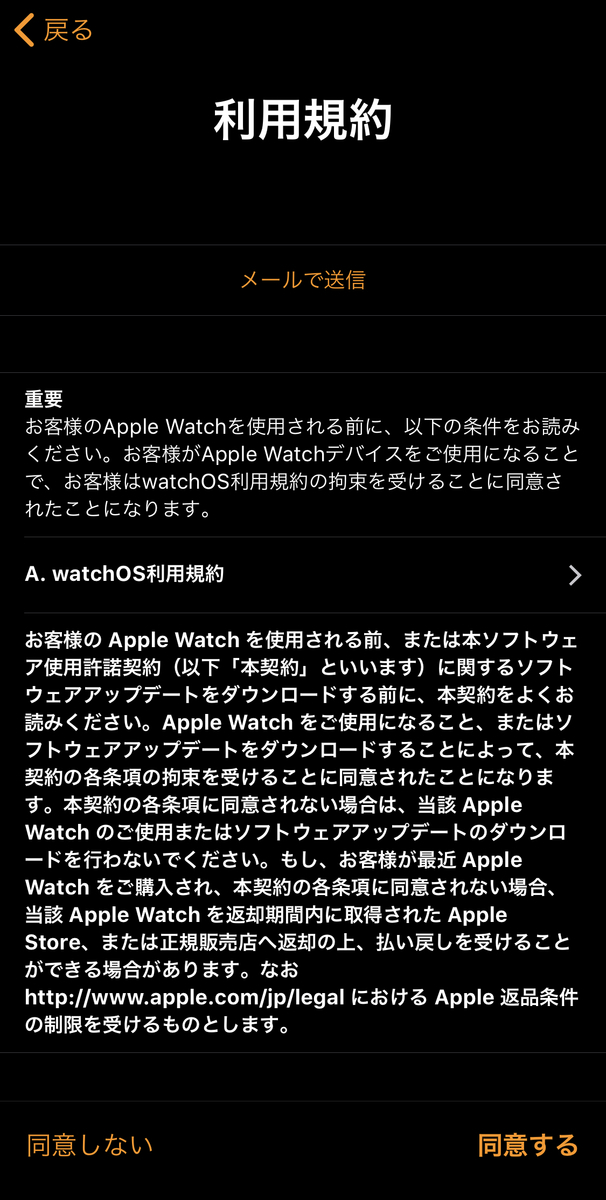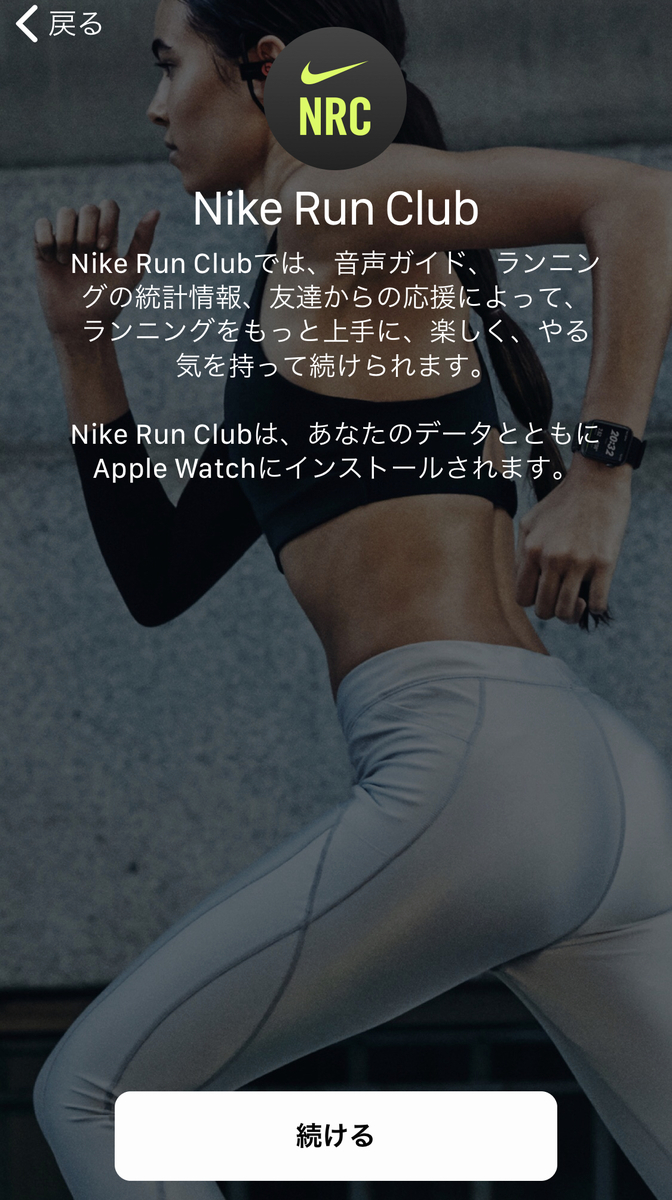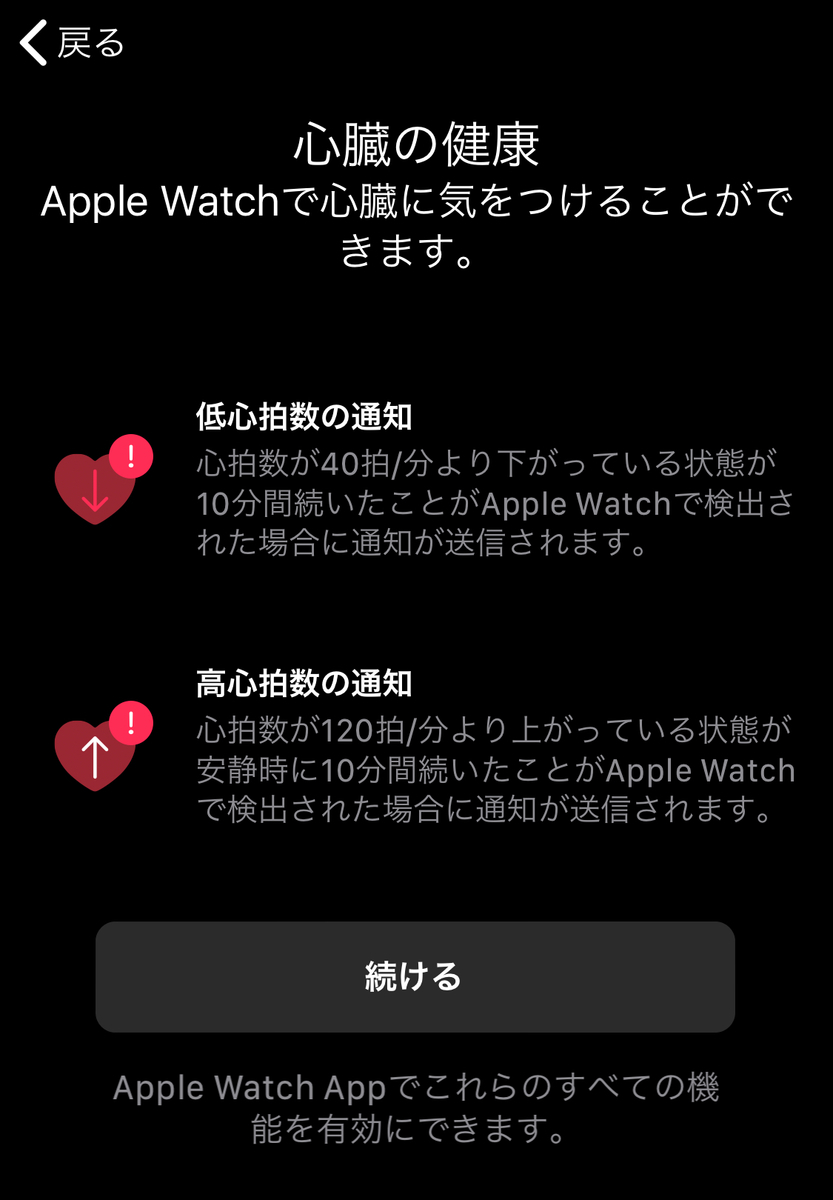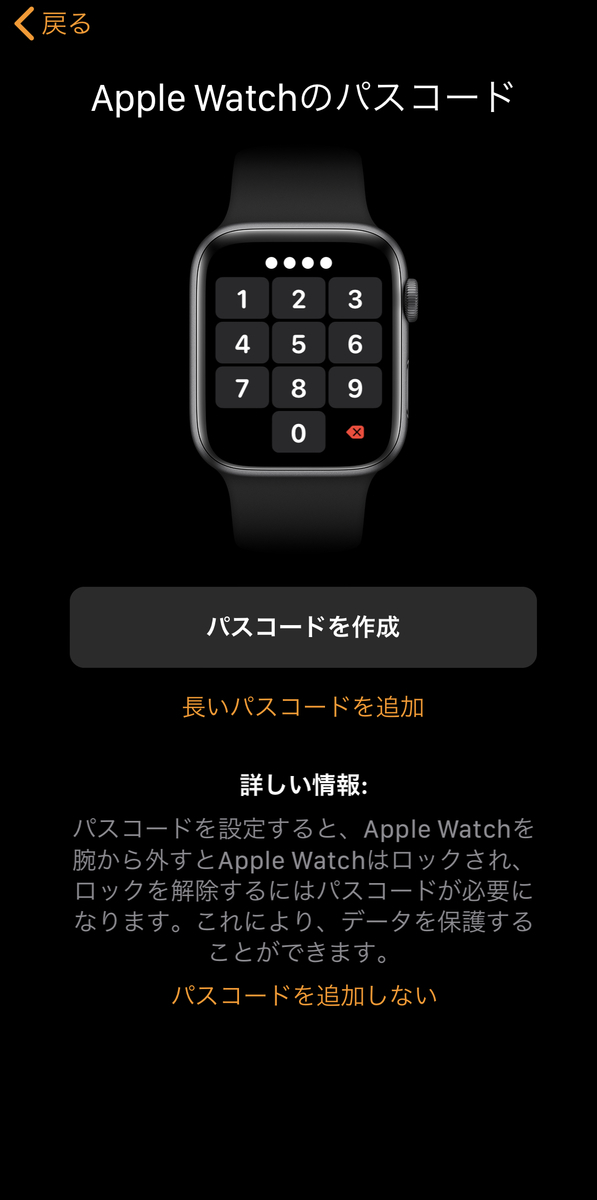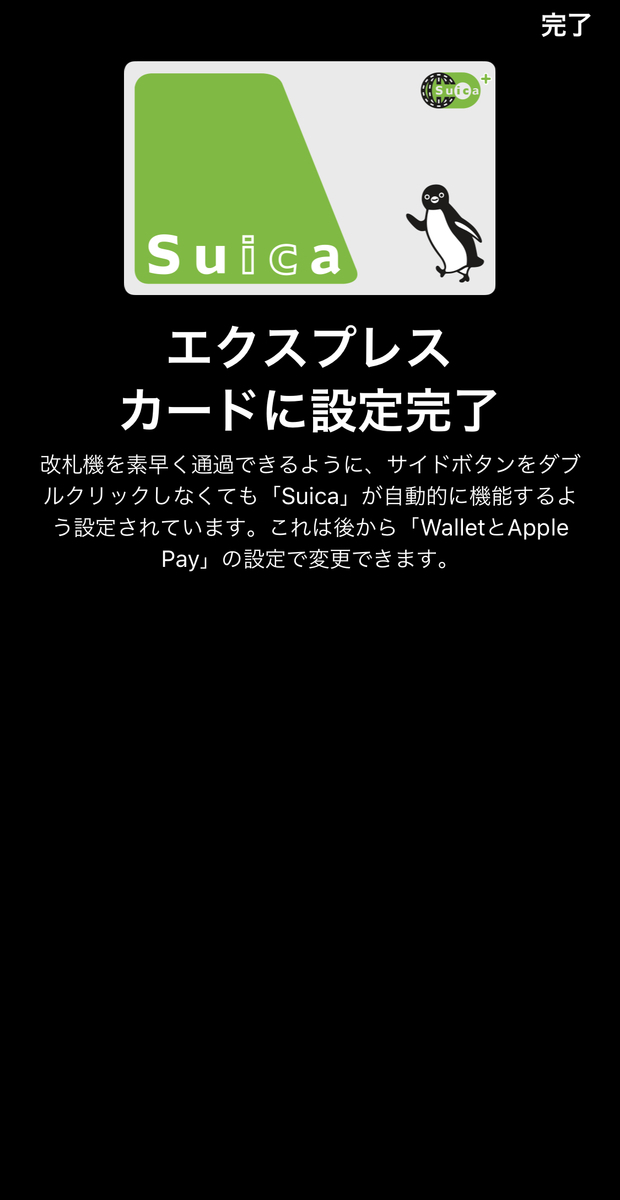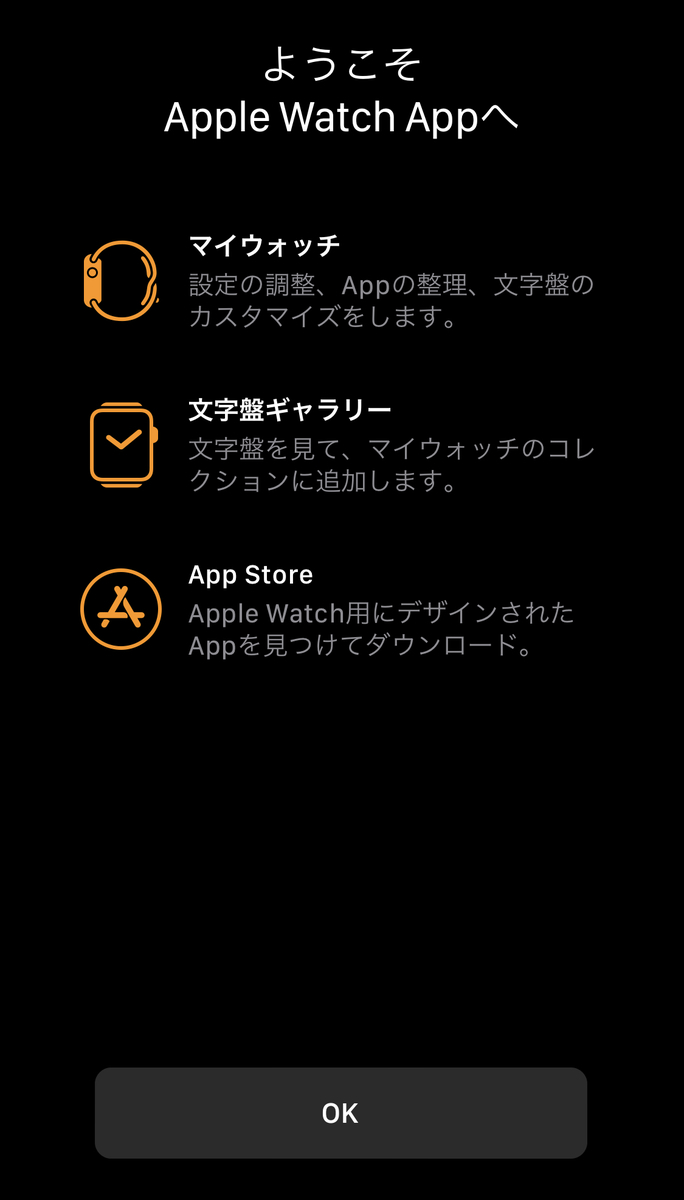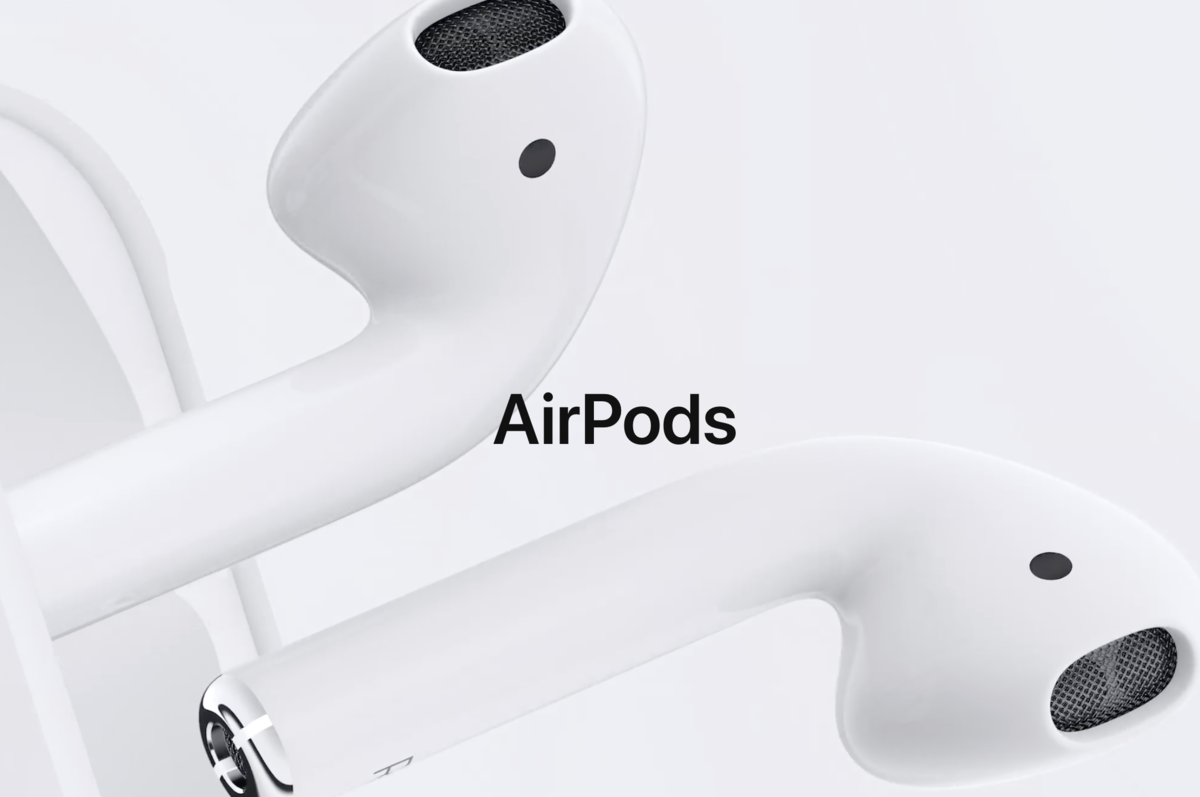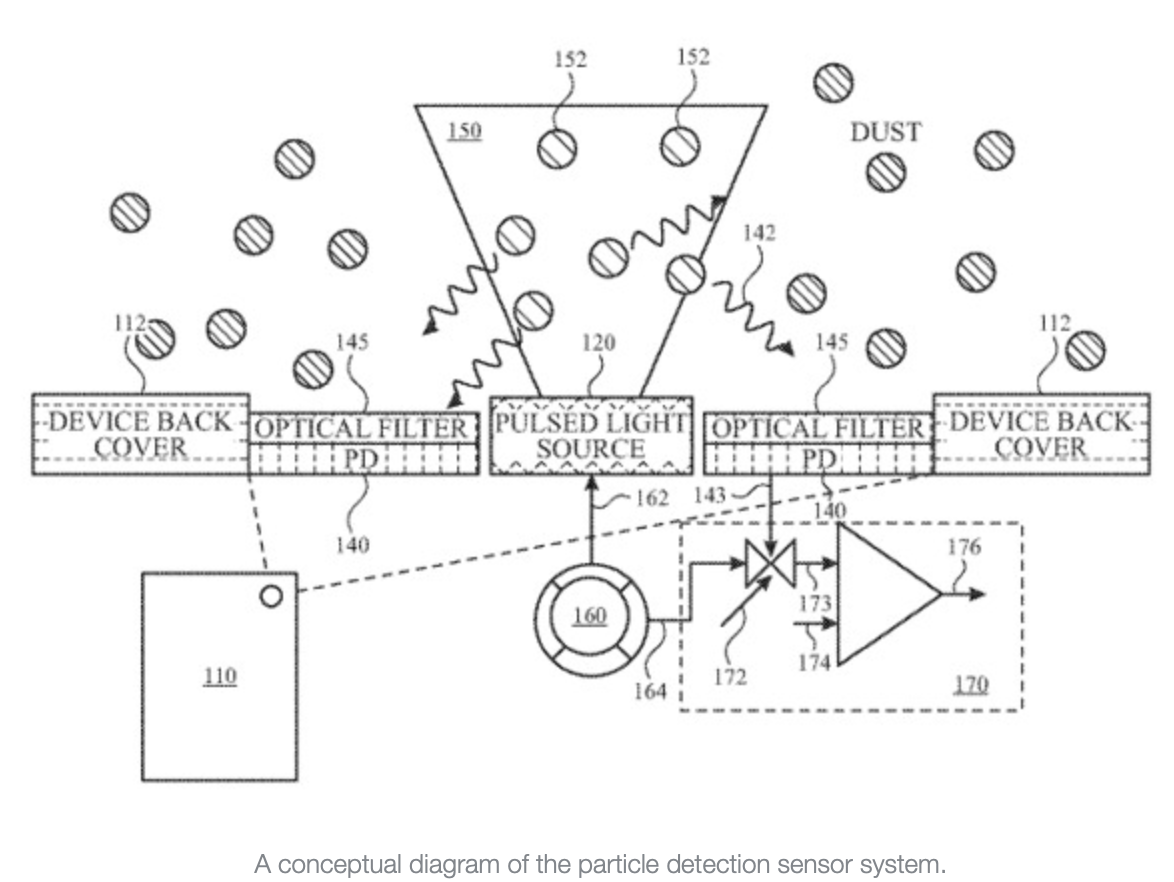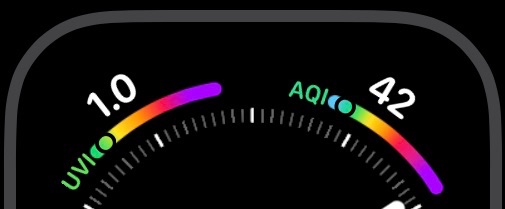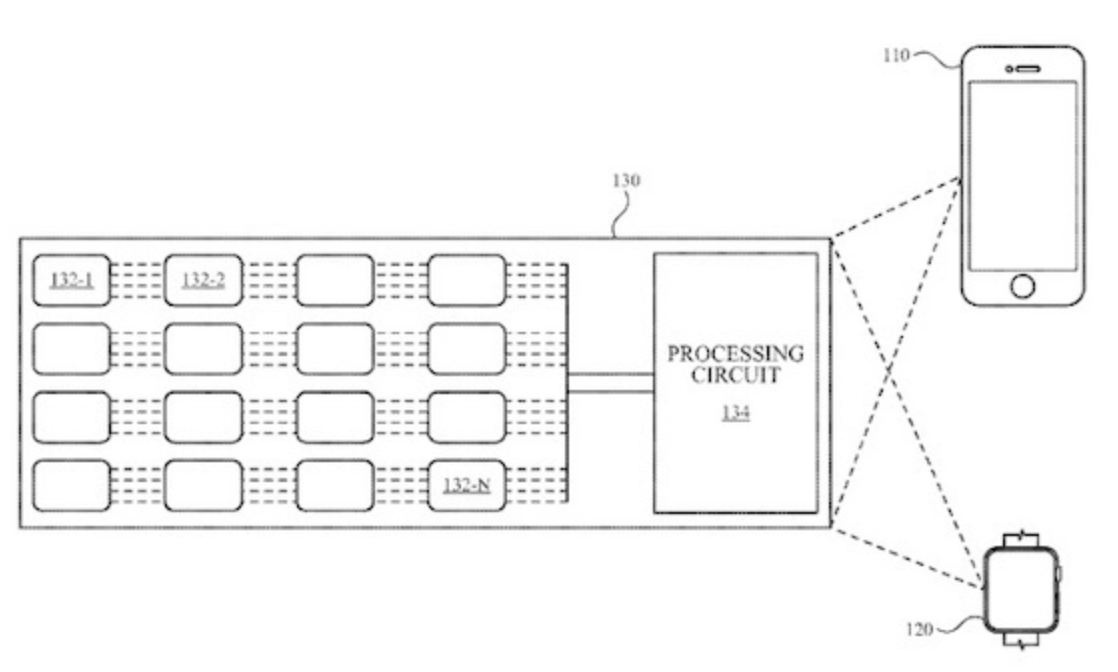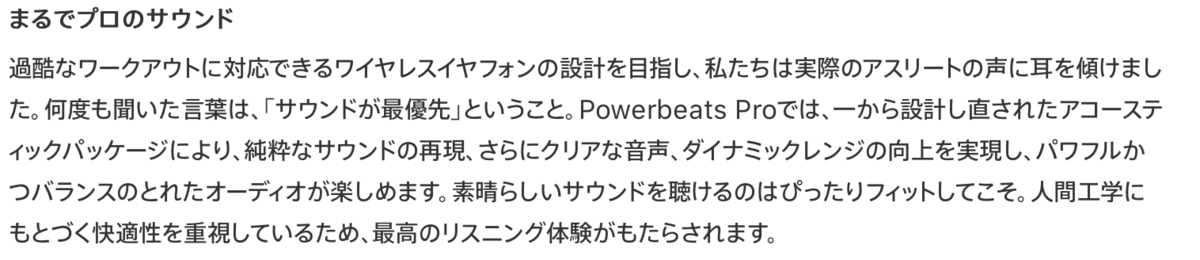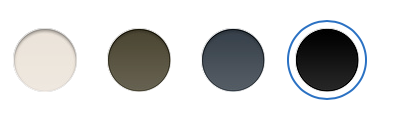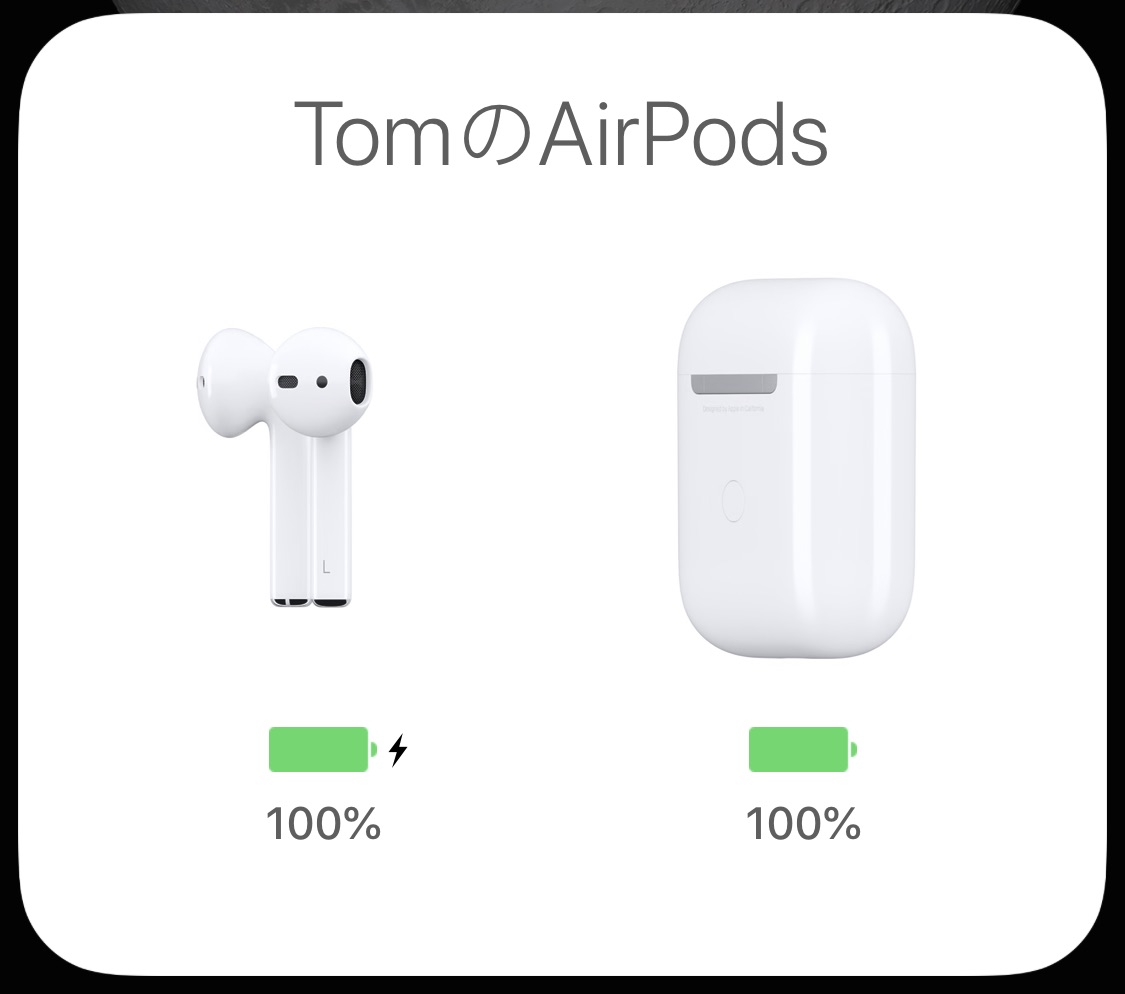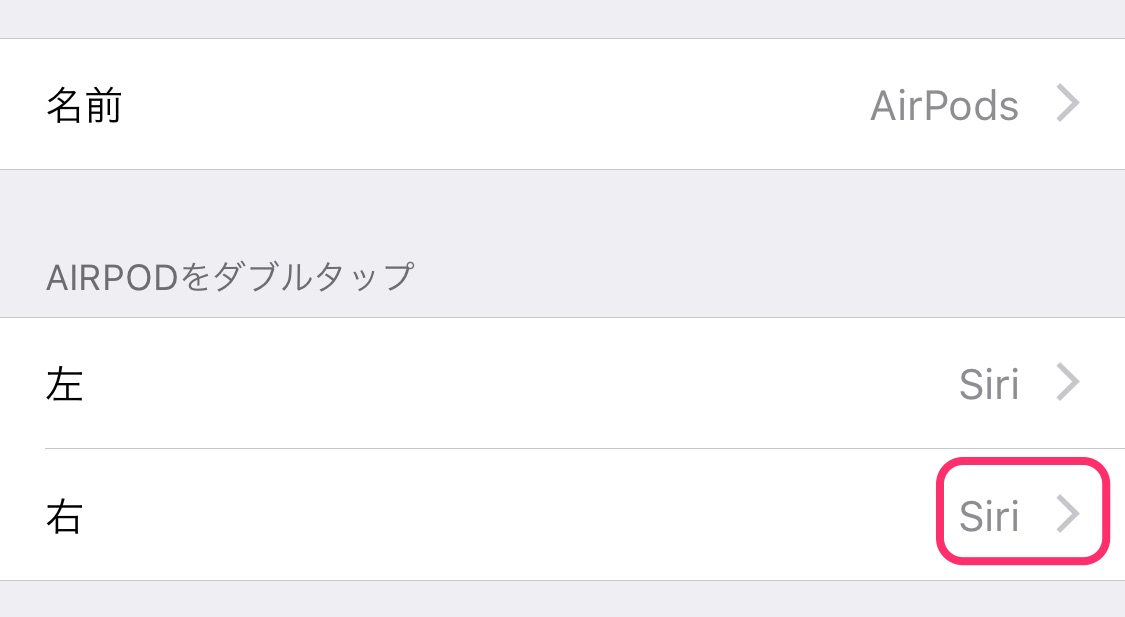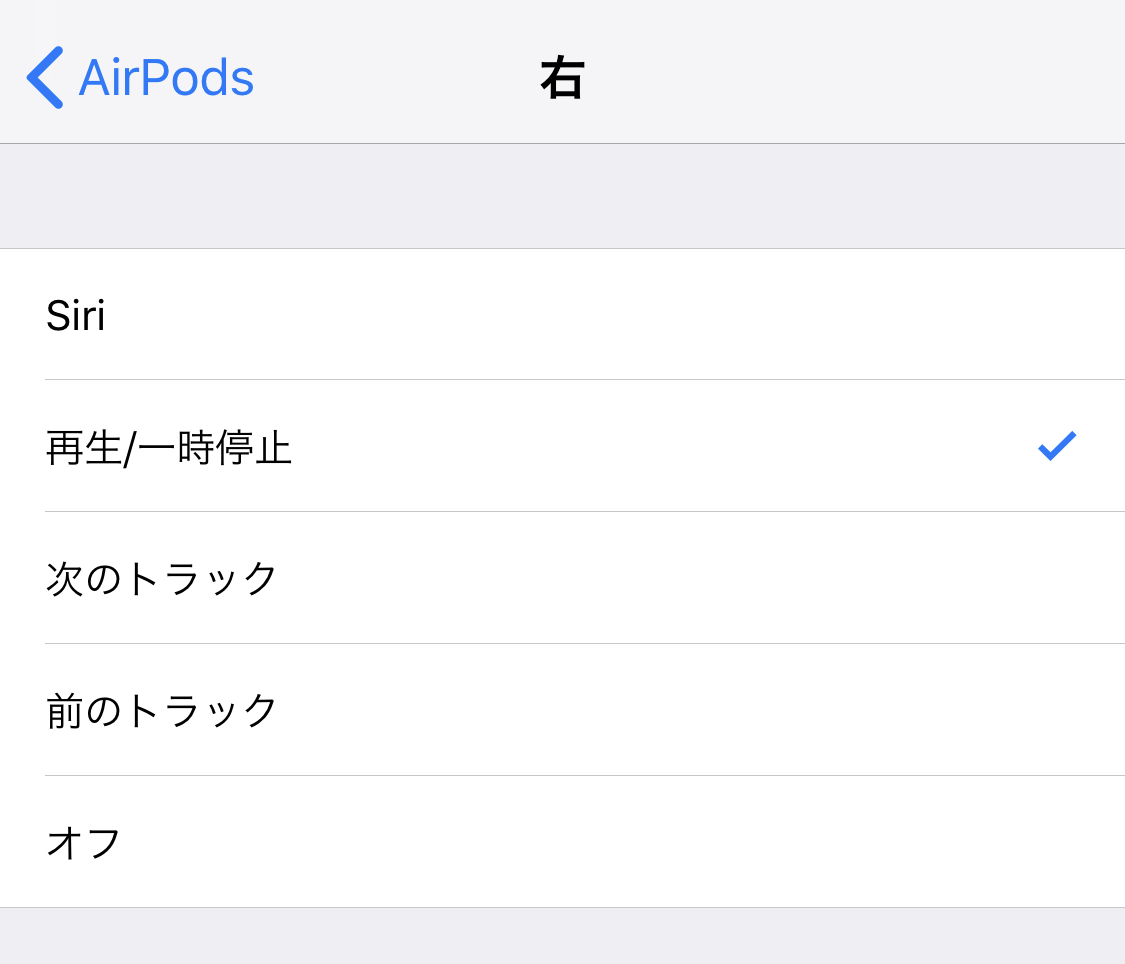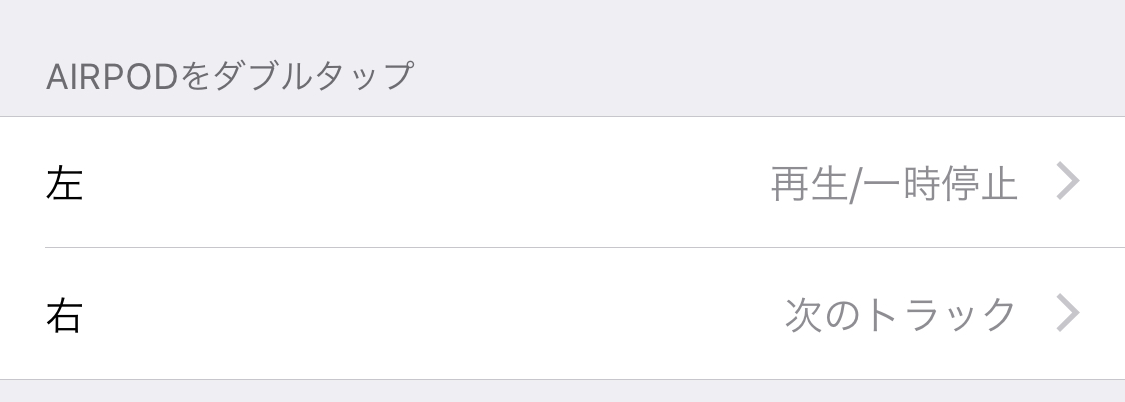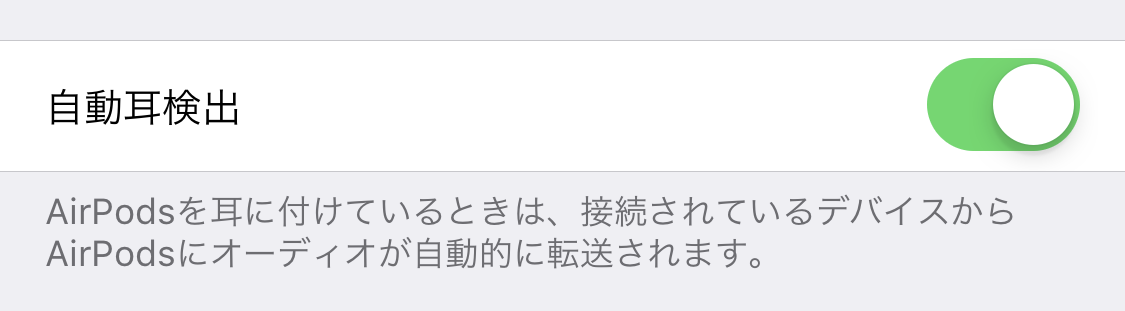ドコモの新料金プラン
NTTドコモが新しい料金プランを発表した。「携帯電話の通話料金は高い」と総務省の勧告に従い、値下げすると昨年宣言した通りにプランを変更したが、残念ながらみんなが考える値下げプランとは解離があると言わざるを得ない。
プランの詳細と、どうしてドコモがこのようなプランを発表したか考察してみます。

定額の「ギガホ」と従量制の「ギガライト」
携帯電話の販売価格と、通話料金を分けた、いわゆる「分離プラン」で、先行するソフトバンク・auと類似したプラン体系にかわった。定額の「ギガホ」、利用料金に応じて料金が変動する「ギガライト」が選ぶようになった。
定額の「ギガホ」は、毎月30GBで6,000円。以前のウルトラデータLLパックは月額8,000円だったので、確かに安くなっているように見える。
しかし、以前の料金プランには、「ずっとドコモ割プラス」(プラチナステージならマイナス800円)や「docomo with」(対象商品ならマイナス1,500円)などの割引プランがあった。新料金プラン下での電話機買換の割引額は公表されていないので不透明だが、3割の価格差はなさそうだ。

従量課金制の「ギガライト」で菅官房長官が発言した「4割引き」になるのは1GBの場合のみ。この場合も、「docomo with」などの割引きはなし。3GB以上のユーザーの割引幅は2割と縮小される。
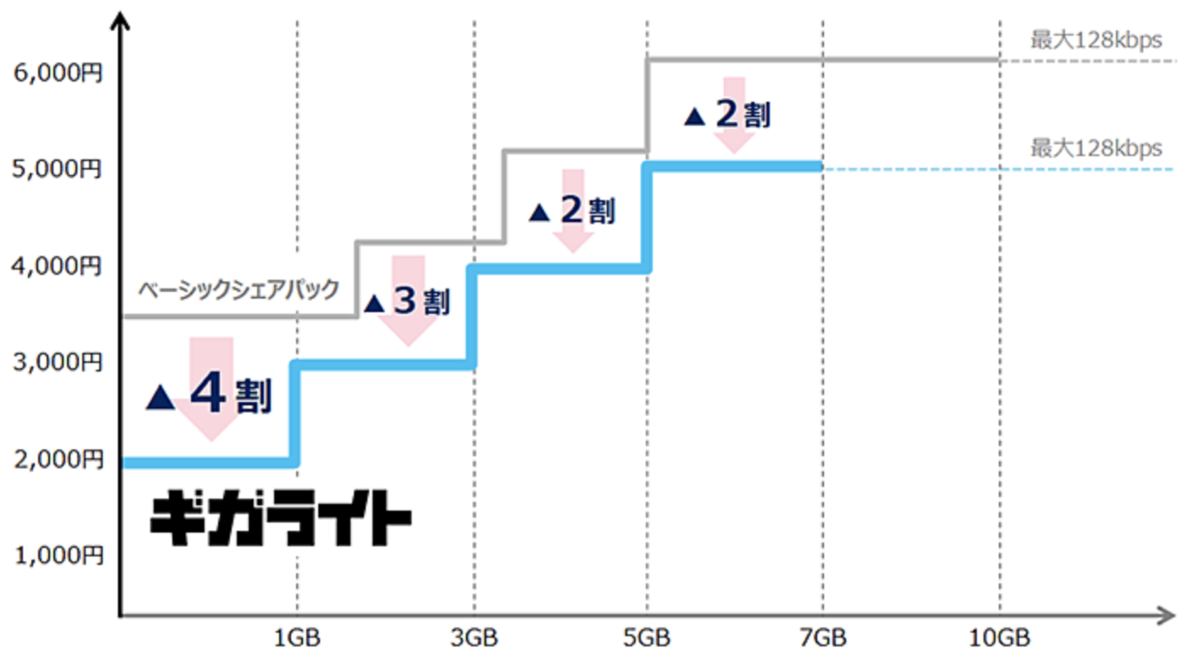
新料金プランで、最も安くなる可能性が高いのは、「家族でドコモ」のユーザーだ。2回線契約のユーザーは月額500円、3回線以上だと月額1,000円に割引きになる。全員が割引き対象になるので、3人家族なら3,000円引きとなる。
強引な「4割引き」モデル
ただ、「4割引き」になるユーザーはかなり少ない。ドコモが提示した4割引きの例が、かなりレアなことからもわかる。
この家族の例だと、4割引きになっているようにみえるが、家族で合計20.5GBを利用している人のひとりが30GBのウルトラシェアパックを選択している想定なので、かなりレアなケースだ。家族の合計が15GB以内なら、4割引きにはならない。
再三言っているように「docomo with」などの割引サービスは新プランでは利用できない。

ドコモが言っているように、1GB以下のユーザー、3人以上の家族であれば、4割とはいかなくても割引きにはなるだろうが、MVNOと比較できる定額料金にはならない。
昨年の「値下げ宣言」の時は下落した各携帯電話キャリアの株価も、ドコモの新プラン発表で昨日は大幅上昇した。全体の値下げ幅が小さく、想定よりも売上げが落ちないと市場が判断したのだ。
メリットもある
悪いところばかり見てきたが、新プランのメリットもある。
プランがシンプルになったので、料金体系がわかりやすくなった。auやソフトバンクとプラン体系が似てきたので比較もしやすい。
「ずっとドコモ割」がなくなったので、新規ユーザーもドコモを選びやすくなった。
あまり強調されていないが、テザリングのオプション料金が廃止になり標準サービスになったので、テザリング利用者は1,000円割引きになる。
新料金プランになった理由
「最大4割引き」を標榜するのが、かなり強引なのはドコモも承知だ。それでもこのプランを発表したのは、総務省の圧力と営利企業として売上の維持の両方を実現するために考えた苦肉の策だ。
これは想像だが、昨年の値下げを公言したときは、もっと安くなるプランを検討したのではないだろうか。年末の株式市場が不安定な時期での発表だったこともあり、株価が大幅下落したことで、業績へのインパクトを回避したくなったのでは?
携帯電話キャリアも営利企業なので当然の判断ではあるが、大幅な値下げを期待していたユーザーからすれば、肩すかしを食らった気分だ。
携帯電話料金の「値下げ」を実質「指示」した菅官房長官がこのプランに納得するかはわからないが、総務省が再度苦情を入れることはなさそうだ。このプランは内密に総務省に提示して承諾を得ていると思われる。
もうひとつのポイントが、ドコモが自社の上客であるファミリー層を優遇したことだろう。今回の料金プランで最も恩恵がうけそうなのは、1GB以下の利用者が多い高齢者と子ども、そして家族ユーザーだ。どれも以前からドコモを利用してくれている客層だ。既存のユーザーの確保、MVNOなどへの流出を食い止めるのが、今回のプランの目的に違いない。
逆に若者など支払料金に敏感な客層が、MVNOや今後登場する楽天キャリアに移行するのを妨げられないとドコモは考えていると思われる。
あとは、携帯電話の販売割引きがどうなるかだ。今回発表した新料金プランはお世辞にも好評とは言えない。挽回するために、大胆な優遇割引きを検討するかもしれない。